Camera Roll -kansion oletussijainnin muuttaminen tai palauttaminen Windows 10:ssä

Tämä opas näyttää, kuinka voit muuttaa tai palauttaa Camera Roll -kansion oletussijaintia Windows 10:ssä.
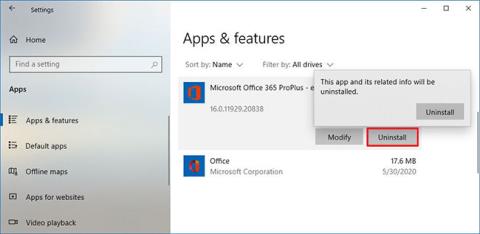
Jos käytät Office-versiota, joka tulee Microsoft 365 -tilauksen mukana (aiemmin Office 365), saatat joutua lopulta poistamaan sen Windows 10:stä. Jos esimerkiksi sinun on vapautettava käyttöoikeus sovelluksen asentamiseksi toiseen laitteeseen tai näet virheitä tai muita ongelmia ja sinun on asennettava Microsoft 365 uudelleen. On myös mahdollista, että et enää halua käyttää tuotetta ja haluat poistaa sen järjestelmästäsi.
Olipa syy mikä tahansa, voit poistaa Officen asennuksen ainakin kahdella helpolla tavalla käyttämällä Asetukset -sovellusta tai tukityökaluja.
Tässä oppaassa opit poistamaan nopeasti Office-sovelluksia, jotka ovat osa Microsoft 365 Personal- tai Family -tilausta Windows 10:ssä.
Poista Microsoft 365 Officen asennus Asetusten avulla
Voit poistaa Officen asennuksen Windows 10:stä seuraavasti:
1. Avaa Asetukset Windows 10:ssä.
2. Napsauta Sovellukset ja ominaisuudet .
3. Valitse Microsoft 365 -tilauksesi mukana asennettu Office-tuote.
4. Napsauta Poista asennus -painiketta.
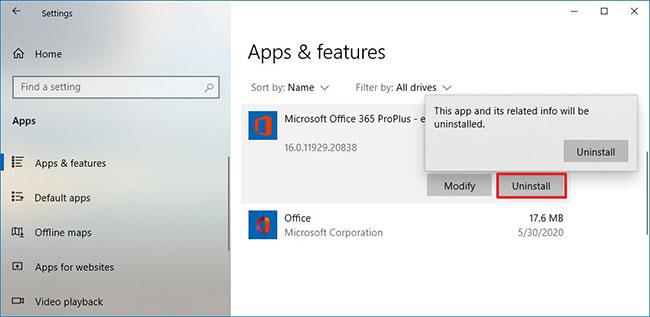
Napsauta Poista asennus -painiketta
5. Napsauta Poista asennus -painiketta uudelleen.
6. Jatka näytön ohjeiden mukaan (jos saatavilla).
Kun olet suorittanut vaiheet, Office-sovellus poistetaan laitteeltasi.
Poista Microsoft 365 Officen asennus tukityökalujen avulla
Lisäksi voit myös käyttää työkalua Microsoft 365:n mukana tulevien Office-sovellusten asennuksen poistamiseen kokonaan.
Voit käyttää Microsoft Support and Recovery Assistant -työkalua (SetupProd_ OffScrub.exe) Officen poistamiseen laitteeltasi seuraavasti:
1. Lataa Microsoft SetupProd_OffScrub.exe .
2. Kaksoisnapsauta tiedostoa käynnistääksesi asennuksen poistoohjelman.
3. Napsauta Asenna-painiketta.

Napsauta Asenna-painiketta
4. Napsauta Hyväksyn- painiketta vahvistaaksesi ehdot.
5. Valitse poistettava Office-versio.
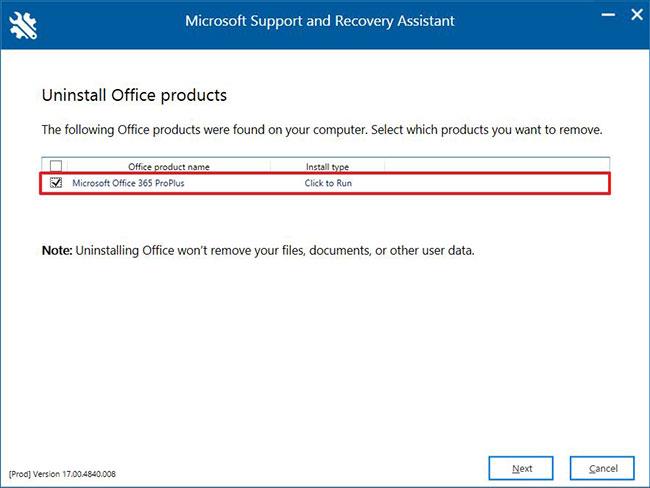
Valitse Office-versio, jonka haluat poistaa
6. Poista asennus valitsemalla Microsoft 365 Office
7. Napsauta Seuraava-painiketta.
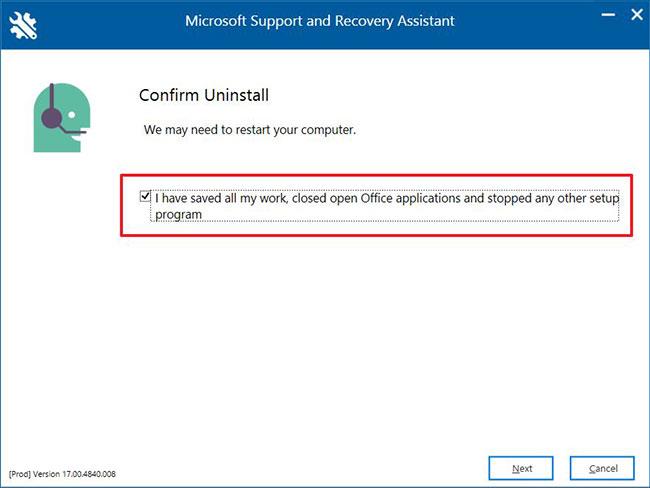
Napsauta Seuraava-painiketta
8. Valitse vaihtoehto vahvistaaksesi, että olet tallentanut kaiken.
9. Napsauta Seuraava -painiketta poistaaksesi Microsoft 365 Officen asennuksen tietokoneeltasi.
10. Napsauta Käynnistä uudelleen -painiketta.
11. Napsauta Ei- painiketta uudelleenkäynnistyksen jälkeen.
12. Lähetä tarvittava kysely prosessin viimeistelemiseksi.
Kun olet suorittanut vaiheet, Microsoft 365 -tilauksesi mukana saatavilla oleva Office-paketti ei ole enää käytettävissä laitteessa.
Tämä opas näyttää, kuinka voit muuttaa tai palauttaa Camera Roll -kansion oletussijaintia Windows 10:ssä.
Valokuvien koon ja kapasiteetin pienentäminen helpottaa niiden jakamista tai lähettämistä kenelle tahansa. Erityisesti Windows 10:ssä voit muuttaa kuvien kokoa erässä muutamalla yksinkertaisella vaiheella.
Jos sinun ei tarvitse näyttää äskettäin vierailtuja kohteita ja paikkoja turvallisuus- tai yksityisyyssyistä, voit helposti sammuttaa sen.
Yksi paikka monien toimintojen ohjaamiseen suoraan ilmaisinalueella.
Windows 10:ssä voit ladata ja asentaa ryhmäkäytäntömalleja hallitaksesi Microsoft Edge -asetuksia, ja tämä opas näyttää prosessin.
Tehtäväpalkissa on rajoitetusti tilaa, ja jos työskentelet säännöllisesti useiden sovellusten kanssa, tila saattaa loppua nopeasti, jotta voit kiinnittää lisää suosikkisovelluksiasi.
Resurssienhallinnan alareunassa oleva tilapalkki kertoo, kuinka monta kohdetta on sisällä ja valittuna tällä hetkellä avoimessa kansiossa. Alla olevat kaksi painiketta ovat myös käytettävissä tilapalkin oikealla puolella.
Microsoft on vahvistanut, että seuraava suuri päivitys on Windows 10 Fall Creators Update. Näin päivität käyttöjärjestelmän aikaisin ennen kuin yritys julkaisee sen virallisesti.
Virranhallinta-asetusten Salli herätysajastimet -asetuksen avulla Windows voi herättää tietokoneen automaattisesti lepotilasta ajoitettujen tehtävien ja muiden ohjelmien suorittamiseksi.
Jos haluat muuttaa Windows 10:n viikon ensimmäisen päivän vastaamaan asuinmaatasi, työympäristöäsi tai hallita kalenteriasi paremmin, voit muuttaa sen Asetukset-sovelluksen tai Ohjauspaneelin kautta.
Puhelimesi sovelluksen versiosta 1.20111.105.0 alkaen on lisätty uusi Useita ikkunoita -asetus, jonka avulla voit ottaa käyttöön tai poistaa käytöstä varoituksen ennen useiden ikkunoiden sulkemista, kun suljet Puhelin-sovelluksesta.
Tämä opas näyttää, kuinka Win32:n pitkien polkujen käytäntö otetaan käyttöön tai poistetaan käytöstä, jotta polut ovat yli 260 merkkiä pitkiä kaikille käyttäjille Windows 10:ssä.
Liity Tips.BlogCafeIT-ohjelmaan ja opi tässä artikkelissa, kuinka voit sammuttaa ehdotetut sovellukset (suositellut sovellukset) Windows 10:ssä!
Nykyään monien kannettavien ohjelmien käyttö saa akun tyhjenemään nopeasti. Tämä on myös yksi syy siihen, miksi tietokoneen akut kuluvat nopeasti. Alla on tehokkaimmat tavat säästää akkua Windows 10:ssä, joita lukijoiden tulisi harkita.
Halutessasi voit standardoida kaikkien tietokoneesi käyttäjien tilikuvan oletustilikuvaksi ja estää käyttäjiä vaihtamasta tilikuvaansa myöhemmin.
Oletko kyllästynyt siihen, että Windows 10 ärsyttää sinua "Hanki vielä enemmän Windowsista" -aloitusnäytöllä joka kerta, kun päivität? Se voi olla hyödyllistä joillekin ihmisille, mutta myös estää niitä, jotka eivät sitä tarvitse. Näin voit poistaa tämän ominaisuuden käytöstä.
Jos sinulla on tehokas tietokone tai sinulla ei ole monia käynnistysohjelmia Windows 10:ssä, voit yrittää vähentää käynnistysviivettä tai jopa poistaa sen kokonaan käytöstä, jotta tietokoneesi käynnistyy nopeammin.
Microsoftin uusi Chromium-pohjainen Edge-selain poistaa tuen EPUB-e-kirjatiedostoille. Tarvitset kolmannen osapuolen EPUB-lukijasovelluksen, jotta voit tarkastella EPUB-tiedostoja Windows 10:ssä. Tässä on joitain hyviä ilmaisia vaihtoehtoja.
Ehkä et tiedä, mutta yksi OneDriven käytön suurimmista eduista on sen loistava ominaisuus, nimeltään paikkamerkit.
Kameran rulla- ja Tallennetut kuvat -kansiot tulevat oletusarvoisesti Windows 10:n mukana. Seuraavassa artikkelissa kerrotaan, kuinka voit siirtää, piilottaa tai poistaa näitä kansioita, jotta ne eivät ole tiellä, sekä kuinka piilottaa niihin liittyvät kirjastot.
Kioskitila Windows 10:ssä on tila, jolla voit käyttää vain yhtä sovellusta tai käyttää vain yhtä verkkosivustoa vierailevien käyttäjien kanssa.
Tämä opas näyttää, kuinka voit muuttaa tai palauttaa Camera Roll -kansion oletussijaintia Windows 10:ssä.
Hosts-tiedoston muokkaaminen voi aiheuttaa sen, että et voi käyttää Internetiä, jos tiedostoa ei ole muokattu oikein. Seuraava artikkeli opastaa sinua muokkaamaan isäntätiedostoa Windows 10:ssä.
Valokuvien koon ja kapasiteetin pienentäminen helpottaa niiden jakamista tai lähettämistä kenelle tahansa. Erityisesti Windows 10:ssä voit muuttaa kuvien kokoa erässä muutamalla yksinkertaisella vaiheella.
Jos sinun ei tarvitse näyttää äskettäin vierailtuja kohteita ja paikkoja turvallisuus- tai yksityisyyssyistä, voit helposti sammuttaa sen.
Microsoft on juuri julkaissut Windows 10 Anniversary Update -päivityksen, joka sisältää monia parannuksia ja uusia ominaisuuksia. Tässä uudessa päivityksessä näet paljon muutoksia. Windows Ink -kynän tuesta Microsoft Edge -selainlaajennuksen tukeen, Start Menu ja Cortana ovat myös parantuneet merkittävästi.
Yksi paikka monien toimintojen ohjaamiseen suoraan ilmaisinalueella.
Windows 10:ssä voit ladata ja asentaa ryhmäkäytäntömalleja hallitaksesi Microsoft Edge -asetuksia, ja tämä opas näyttää prosessin.
Dark Mode on tumman taustan käyttöliittymä Windows 10:ssä, joka auttaa tietokonetta säästämään akun virtaa ja vähentämään vaikutusta käyttäjän silmiin.
Tehtäväpalkissa on rajoitetusti tilaa, ja jos työskentelet säännöllisesti useiden sovellusten kanssa, tila saattaa loppua nopeasti, jotta voit kiinnittää lisää suosikkisovelluksiasi.






















